Forældrekontrol i Windows 10 har ændret sigat de er bundet til din Microsoft-konto. Mange funktioner i det nye operativsystem er afhængige af en Microsoft-konto. Du kan bruge en lokal konto på din computer, men ved at gøre det mister du nogle funktioner, hvor forældrekontrol er en af dem. Hvis du på nuværende tidspunkt ønsker at bruge forældrekontrol, skal du forbinde din Microsoft-konto til hovedadministratorkontoen og derefter føje underordnede konti til den. Hvis du hellere vil bruge en lokal konto, kan indstilling af begrænsninger være vanskelige. Der er ingen GUI til at tilføje dem, men du kan bruge kommandolinjen i stedet. Sådan konfigureres logon-tidsbegrænsninger for lokale konti på Windows 10.
Kør Kommandopromp som administrator og indsæt i følgende kommando;
net user username /times:M-F,9pm-11pm;Sa-Su,5pm-6pm
Erstat 'brugernavn' med navnet på den bruger duvil tilføje begrænsningen for. M-F repræsenterer dagene og tiden, der følger efter, repræsenterer den tidsramme, som brugeren kan logge ind i. Du kan indstille forskellige tidsrammer for forskellige ugedage.

Tryk på Enter, og brugeren kan ikke længere logge på uden for den tidsramme, du har angivet.
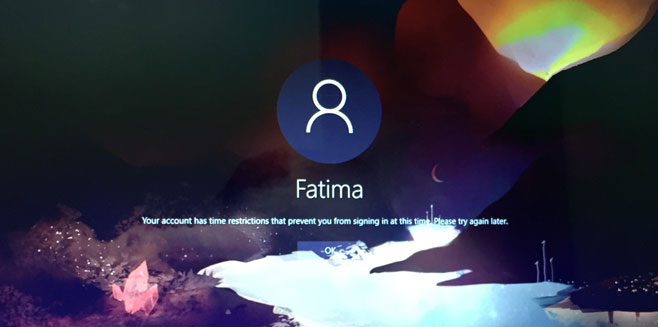
For at fortryde dette og tillade brugeren at logge på når som helst ved at køre følgende kommando i Kommandoprompt med administrative rettigheder.
net user username /times:all
Det er sikkert at sige, at Microsoft ikke bør bindenoget så vigtigt som forældrekontrol til en Microsoft-konto. Det giver mening, at tjenester som OneDrive og Cortana er afhængige af en Microsoft-konto, men forældrekontrol er blevet brugt uden en på tidligere Windows-versioner uden problemer.













Kommentarer